Cosa devo fare se il mio computer non dispone di un metodo di input? Riepilogo delle soluzioni popolari e dei contenuti più interessanti sull'intera rete negli ultimi 10 giorni
Recentemente, molti utenti hanno segnalato sui social media e sui forum che i metodi di input dei computer improvvisamente scompaiono o diventano inutilizzabili, innescando discussioni diffuse. Questo articolo combinerà gli argomenti e le soluzioni più importanti presenti su Internet negli ultimi 10 giorni, fornirà dati e analisi strutturati e aiuterà gli utenti a ripristinare rapidamente le funzioni di input.
| piattaforma | fulcro della discussione | indice di calore |
|---|---|---|
| Il metodo di input scompare dopo l'aggiornamento di Win11 | 82.000 | |
| Zhihu | Come risolvere il crash del metodo di input del Mac | 45.000 |
| Stazione B | Test di compatibilità del metodo di input di terze parti | 37.000 |
| Tieba | Il processo del metodo di input occupa troppa CPU | 29.000 |
Secondo le statistiche della comunità tecnica, i motivi comuni per l'errore del metodo di input includono:
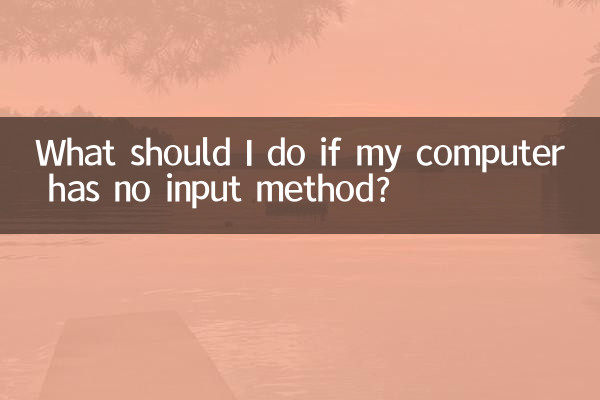
| Motivo | Proporzione | Prestazione tipica |
|---|---|---|
| Conflitto di aggiornamento del sistema | 45% | L'icona del metodo di immissione scompare dopo l'aggiornamento di Windows |
| Il processo del metodo di input si blocca | 30% | Task Manager mostra l'eccezione ctfmon.exe |
| Autista corrotto | 15% | Alcuni tasti della tastiera non funzionano |
| Intercettazione di software di terze parti | 10% | Il software di sicurezza elimina accidentalmente i file del metodo di input |
Metodo 1: riavviare il processo del metodo di input
premereCtrl+Maiusc+EscApri il task manager e terminactfmon.exeDopo il processo, correndoctfmoncomando per riavviare.
Metodo 2: ripristino del punto di ripristino del sistema
Per gli errori causati dagli aggiornamenti, è possibile accedere a Pannello di controllo → Ripristino → Apri Ripristino configurazione di sistema e selezionare la data precedente all'aggiornamento da ripristinare.
Metodo 3: riparazione dalla riga di comando
Esegui CMD come amministratore ed esegui:sfc/scannowDISM /Online /Cleanup-Image /RestoreHealth
Metodo 4: reimposta il metodo di input
Impostazioni di Windows → Ora e lingua → Lingua → Cinese (semplificato) → Opzioni → Microsoft Pinyin → Opzioni → Ripristina.
Metodo 5: crea un nuovo account utente
Il sistema potrebbe avere un metodo di input anomalo a causa di danni al file di configurazione dell'utente. Questo problema può essere verificato creando un nuovo account amministratore.
Metodo 6: Piano di input di emergenza
Uso temporaneo:
• Tastiera su schermo (ingresso Win+Rosk)
• Scansione del codice con il cellulare (supportato da alcuni browser)
| metodo di immissione | Compatibilità con Win10 | Compatibilità con Win11 | Occupazione delle risorse |
|---|---|---|---|
| Metodo di input Sogou | Eccellente | bene | medio |
| Metodo di immissione QQ | Eccellente | Eccellente | inferiore |
| Metodo di input iFlytek | bene | Nella media | più alto |
Ricordo caldo:Se il problema persiste, si consiglia di eseguire il backup dei dati e quindi eseguire un ripristino del sistema. Mantenere aggiornati il sistema e i driver può prevenire l'80% dei problemi relativi al metodo di input.
Questo articolo viene continuamente aggiornato con soluzioni hot spot. Se hai bisogno di indicazioni dettagliate su un sistema specifico, puoi seguire la rubrica della nostra community tecnica per aggiornamenti in tempo reale.

Controlla i dettagli
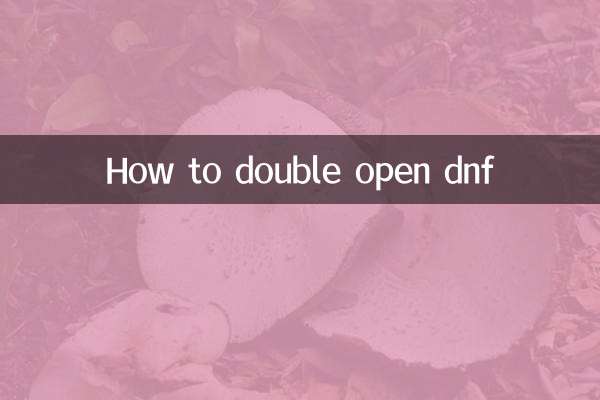
Controlla i dettagli